Sadržaj
Alat za popunjavanje možete pronaći na alatnoj traci, ali postoji nekoliko drugih alata koje možete koristiti za ispunjavanje objekata bojama u Adobe Illustratoru.
Akcija ispune znači dodavanje boje ili elemenata unutar područja. Da vam olakšam, u Illustratoru to znači dodavanje/ispunjavanje boje ili gradijenta objektima.
Koristim Adobe Illustrator devet godina, svakodnevno radim s bojama, koristim različite alate za bojanje za različite prilike. Na primjer, Eyedropper Tool i Color/Color Guide su alati koje sam najviše koristio za ispunjavanje boja.
U ovom ćete članku naučiti različite alate za popunjavanje bojom u Adobe Illustratoru, uključujući gdje se nalaze i neke kratke upute o tome kako rade.
Spremni za istraživanje?
Gdje je alat za popunjavanje u Adobe Illustratoru
Napomena: Snimke zaslona preuzete su iz verzije Illustrator CC 2021 za Mac. Windows ili druge verzije mogu izgledati nešto drugačije.
Boja ispune pomoću alata za ispunu
Stvarni alat za ispunu je puna kvadratna ikona koja se nalazi na alatnoj traci. Siguran sam da ste to već vidjeli mnogo puta.

Također možete aktivirati Alat za popunjavanje pomoću tipkovničkog prečaca X . Zapravo, možete se prebacivati između ispune i poteza pritiskom na tipku X .
Boja ispune pomoću alata Eyedropper
Ako volite prečace poput mene, samo naprijed pritisnite tipku I na tipkovnici.U suprotnom, možete pronaći Eyedropper Tool na alatnoj traci.
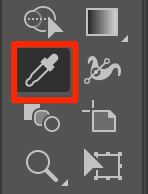
Boja ispune pomoću uzoraka/boja
U nekim verzijama Illustrator ploče Uzorci i Boja prikazuju se s desne strane stranu dokumenta kada kliknete na objekte.

Ako vam se ploče ne prikazuju, možete brzo postaviti iz Prozor > Uzorci i Prozor > Boja .

Također možete aktivirati ploču Boja klikom na ikonu Boja na alatnoj traci. Kada kliknete, ploča boja će se pojaviti s desne strane zajedno s ostalim pločama.

Fill Color with the Live Paint Bucket Tool
Live Paint Bucket Tool vam se može činiti stranom jer je skriven i morat ćete ga postaviti ili ovisno o inačici Illustrator, ponekad ga možete pronaći u istoj kartici mape kao Shape Builder Tool.
Alat Live Paint Bucket možete pronaći na Edit Toolbar > Live Paint Bucket ili uvijek možete koristiti tipkovni prečac K .

Brzi vodiči & Savjeti
Kao što sam već spomenuo, postoji nekoliko načina za ispunjavanje objekata bojama. Dat ću vam brzi vodič kroz četiri najčešće metode: Alat za ispunu (Birač boja), Alat za kapaljku, Boja/Vodič za boje i Uzorci.
1. Alat za ispunu
Daje vam slobodu istraživanja i odabira boje koju god želite i imateopcija za unos heksadecimalnog koda boje. Važno je zadržati dosljednost boja kada radite na dizajnu brendiranja ili događaju VI, stoga je korištenje točnog heksadecimalnog koda boje obavezno.
Korak 1 : S odabranim objektom dvaput kliknite ikonu alata za ispunu i prikazat će se prozor alata za odabir boja.

Korak 2 : Odaberite boju iz alata za odabir boja ili unesite heksadecimalni kod boje i kliknite OK .
2. Eyedropper Alat (I)
To je najbolji i najlakši način da svoj objekt ispunite bojom kada imate uzorke boja. Možete ga koristiti za uzorkovanje boja sa slike koja vam se sviđa i primjenu boja na svoje umjetničko djelo.
Korak 1 : Odaberite objekt i odaberite alat Eyedropper Tool.
Korak 2 : Pronađite uzorak boje i kliknite na njega. Kada kliknete, vaš će objekt (u ovom slučaju tekst) biti ispunjen uzorkom boje.

3. Uzorci
Prikladno je ako tražite osnovno punjenje boja. Zapravo, postoji više opcija boja u izborniku Swatch libraries ili možete izraditi svoje jedinstvene uzorke i spremiti ih za buduću upotrebu.
Korak 1 : Odaberite objekt.
Korak 2 : Kliknite na boju na ploči Uzorci .
4. Boja/Vodič u boji
Kada nemate pojma o kombinacijama boja, Vodič u boji je prava stvar. Možete započeti s njegovim prijedlozima boja i kasnije izraditi vlastite.
Korak 1 : Odaberite objekt.
2. korak :Odaberite boju na ploči Boja ili Vodič za boje .

Zaključak
Korištenje pravog alata za pravi projekt štedi vam vrijeme i probleme. Toplo preporučujem da pronađete i postavite bitne alate za boje/ispunu prije rada na svom projektu. Potrebno je samo nekoliko minuta i alat vam je pri ruci.
Zabavite se s bojama!

